iPhone Apple द्वारा डिज़ाइन किया गया एक स्मार्टफोन है, जो न केवल एक उत्कृष्ट उपकरण है, बल्कि एक स्टेटस सिंबल भी है, या कम से कम यह था! हालाँकि, फ़ोन निर्माताओं द्वारा पेश किए गए नवीनतम Android सॉफ़्टवेयर और स्मार्ट तकनीकों के साथ, Android फ़ोन भी एक अच्छा विकल्प है। क्या आपने एक नया फोन खरीदा है और सोच रहे हैं कि आईफोन से एंड्रॉइड पर कैसे स्विच करें? स्थानांतरित करते समय, आपको अपने नए iPhone पर अपने संपर्क, फ़ोटो, कैलेंडर प्रविष्टियाँ और दस्तावेज़ प्राप्त करने की आवश्यकता होती है, काफी काम है, है ना! खैर, चिंता मत करो! हम यहां मदद करने के लिए हैं!
iPhone से Android में स्विच करने के चरण
IPhone से Android पर अपना डेटा प्राप्त करना मुड़ नहीं है, अगर ठीक से संभाला जाए तो यह आसान है। हम iPhone से Android पर स्विच करने के सर्वोत्तम तरीकों पर चर्चा करेंगे। आइए शुरू करें!
संपर्क माइग्रेट करने के चरण:
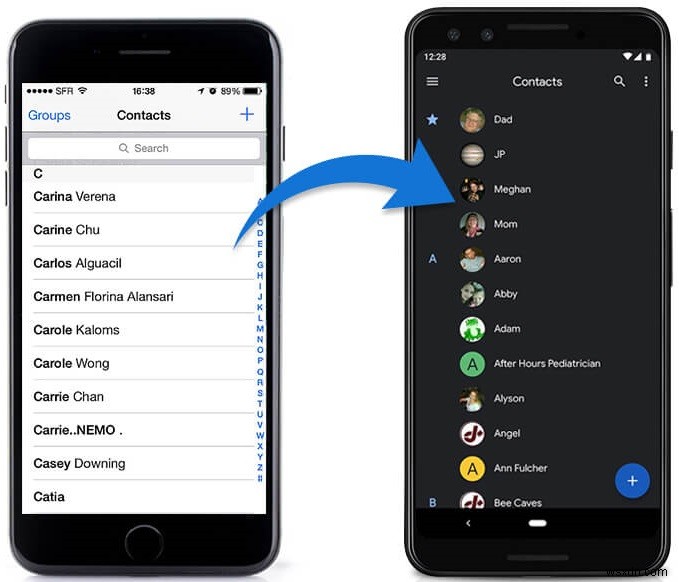
कॉन्टैक्ट्स को सिंक करना उन सभी लोगों के लिए प्रमुख कार्यों में से एक है, जिनके बदलते फोन, प्लेटफॉर्म की परवाह किए बिना।
हम में से अधिकांश जीमेल खाते का उपयोग करके संपर्कों को सिंक्रनाइज़ करते हैं, यदि आप उनमें से एक हैं, तो आईफोन से एंड्रॉइड पर माइग्रेट करने वाले संपर्क आसान हैं। आपको बस अपने Google खाते में साइन इन करना है और सभी संपर्क डाउनलोड हो जाएंगे।
हालाँकि, यदि आपने अपने संपर्कों को सिंक नहीं किया है, तो आपको इसे पूरा करने के लिए कुछ चरणों का पालन करने की आवश्यकता है। आपको iCloud से .vcf फ़ाइल प्राप्त करने की आवश्यकता है और फिर फ़ाइल को अपने बिल्कुल नए Android स्मार्टफ़ोन पर आयात करना होगा। तो आइए जानते हैं इसे कैसे करें:
नोट: आपको iCloud के लिए संपर्क चालू करना होगा। सेटिंग्स का पता लगाएँ और अपने उपयोगकर्ता नाम पर क्लिक करें और फिर iCloud पर क्लिक करें। संपर्कों पर नेविगेट करें और संपर्कों के ठीक बगल में टॉगल चालू करें।

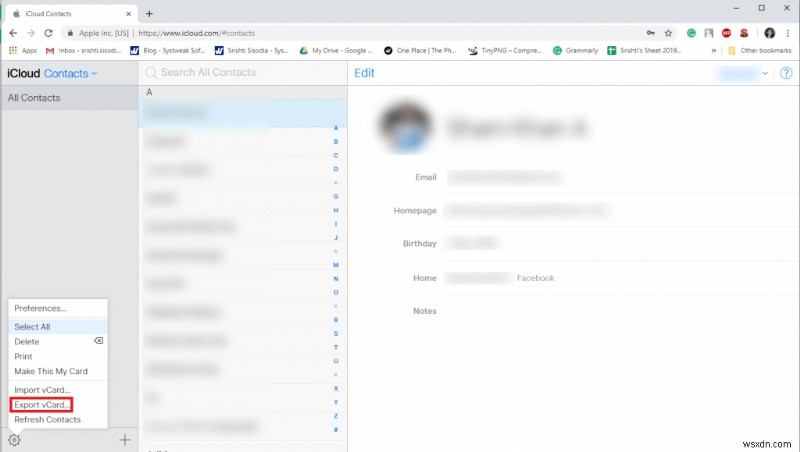
- अपने Mac पर Safari खोलें या अपने Windows PC पर Firefox खोलें और अपने Apple ID का उपयोग करके अपने iCloud खाते में लॉग इन करें।
नोट: हो सकता है कि Google Chrome इस प्रक्रिया के लिए काम न करे।
2. संपर्कों का पता लगाएँ और उस पर टैप करें। निचले बाएँ कोने में सेटिंग्स (गियर जैसा आइकन) पर क्लिक करें।
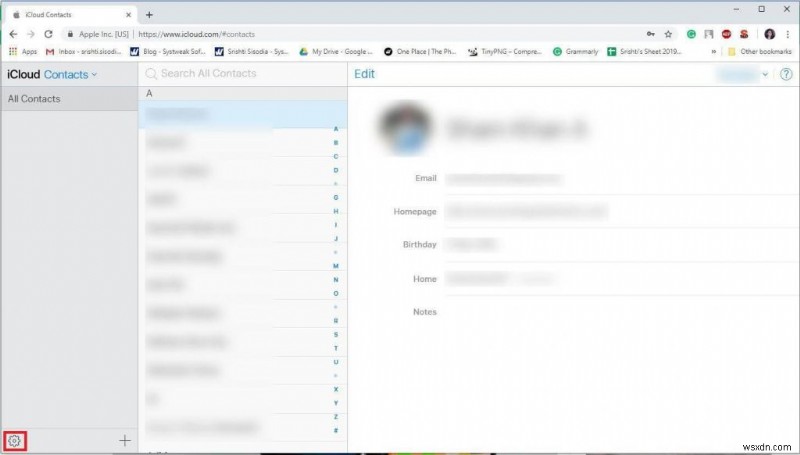
3. सभी विकल्प चुनें पर टैप करें।
4. फिर से, गियर आइकन पर क्लिक करें और "निर्यात करें .vCard" चुनें
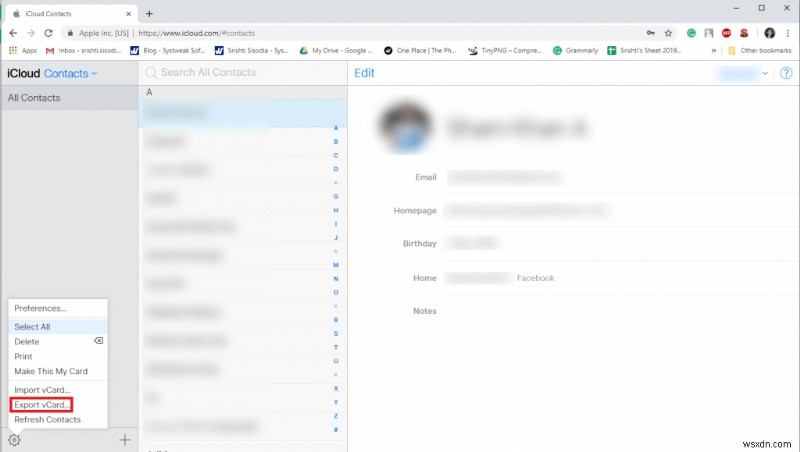
5. .vcf फ़ाइल डाउनलोड हो जाएगी, अब आप या तो फ़ाइल को Google संपर्क में आयात कर सकते हैं या सीधे अपने Android फ़ोन पर।
6. यदि आप Google संपर्कों के माध्यम से संपर्क प्राप्त करना चाहते हैं, तो contact.google.com पर जाएं और आयात करें, और "पुराने संपर्कों पर जाएं" पर क्लिक करें। More बटन पर टैप करें और "Import" चुनें। फ़ाइल चुनें और बस!


वैकल्पिक तरीका:अपने Android पर .vcf फ़ाइल आयात करने के लिए, आप माइक्रोएसडी कार्ड का उपयोग कर सकते हैं या अपने फ़ोन को अपने कंप्यूटर से कनेक्ट कर सकते हैं। जैसे ही आप अपने Android पर फ़ाइल प्राप्त करते हैं, फ़ोन ऐप खोलें और मेनू बटन पर क्लिक करें। आपको "आयात/निर्यात" का विकल्प मिलेगा। अपनी फ़ाइल चुनें और आप अपने सभी संपर्कों को अपने Android फ़ोन पर प्राप्त कर लेंगे।
अपनी फ़ोटो स्थानांतरित करने के चरण

तस्वीरें अच्छे समय की यादें हैं। आप निश्चित रूप से उन्हें खोना नहीं चाहेंगे। इसलिए, iPhone से Android पर स्विच करते समय, आप या तो मैन्युअल तरीके से फ़ोटो ले सकते हैं, जो कि काफी पारंपरिक है, या आप Google डिस्क जैसे ऑनलाइन संग्रहण का उपयोग कर सकते हैं और अपनी फ़ोटो आसानी से प्राप्त कर सकते हैं।
आपको बस इतना करना है कि Google डिस्क पर या किसी अन्य ऑनलाइन संग्रहण पर अपनी सभी तस्वीरों का बैकअप बनाना है, जिस तक आपकी पहुंच है। हालाँकि, आप iPhone के लिए Google फ़ोटो इंस्टॉल कर सकते हैं और उस पर फ़ोटो अपलोड कर सकते हैं। आइए देखें कि यह कैसे करना है:
- ऐप स्टोर पर जाएं और Google फ़ोटो इंस्टॉल करें।
- ऐप शुरू होने पर, यह iPhone पर फ़ोटो का बैकअप लेने का संकेत देगा। सुविधा सक्षम करें।
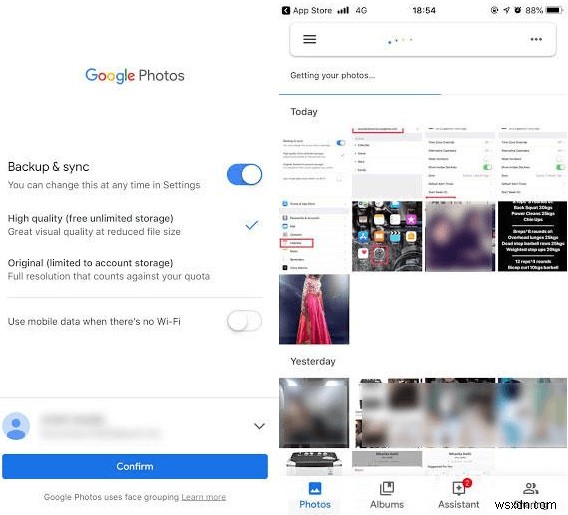
3. तस्वीरें अपलोड होंगी, इसमें काफी समय और आपका डेटा लगेगा। इसलिए, वाई-फाई का उपयोग करना बेहतर है।
4. जैसे ही चित्र अपलोड होते हैं, आप Android पर Google खाते में लॉग इन कर सकते हैं और फ़ोटो तक पहुंचने के लिए उस पर Google फ़ोटो प्राप्त कर सकते हैं।
Android पर अपनी कैलेंडर प्रविष्टियां प्राप्त करने के चरण
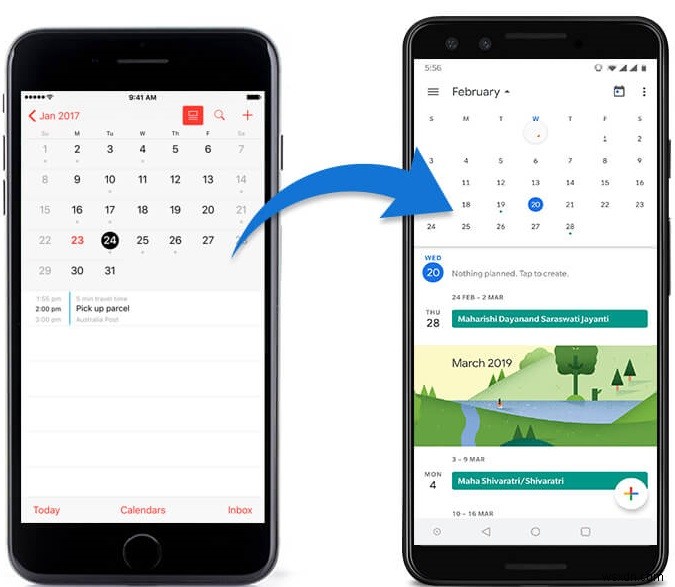
अपने Android फ़ोन पर सेट करने के लिए आपके पास एक Google खाता होना चाहिए। यदि आपके पास यह पहले से नहीं है तो एक बनाएं।
- होम स्क्रीन से सेटिंग का पता लगाएँ।
- कैलेंडर पर जाएं।

3. डिफ़ॉल्ट कैलेंडर पर नेविगेट करें।
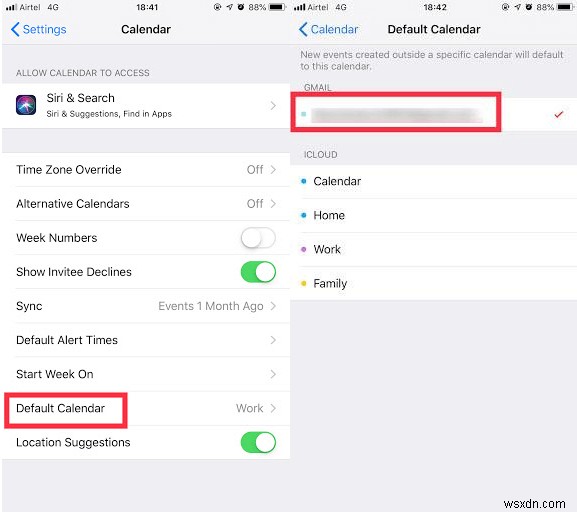
4. जीमेल खाते को टैप करें जिसे आप अपने Google कैलेंडर के लिए उपयोग करना चाहते हैं।
अब सभी महत्वपूर्ण प्रविष्टियां Google खाता कैलेंडर में दिखाई देंगी।
अपना संगीत प्राप्त करने के चरण
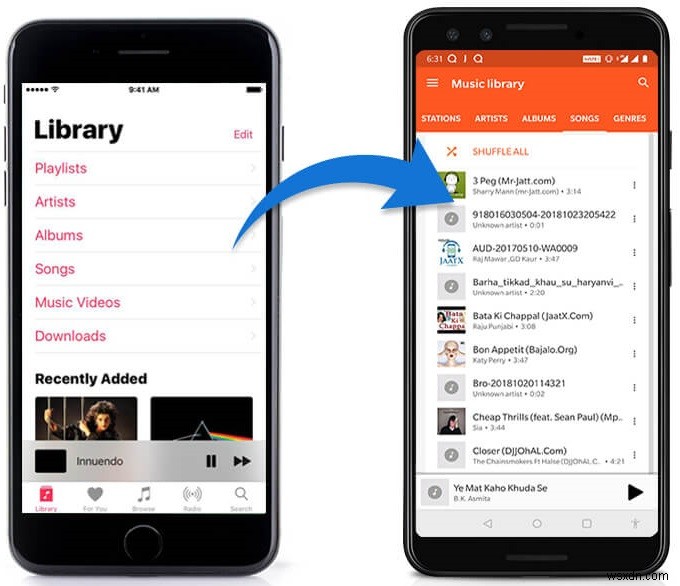
आपको अपनी संगीत प्लेलिस्ट को केवल इसलिए पीछे नहीं छोड़ना है क्योंकि आप प्लेटफ़ॉर्म स्विच कर रहे हैं। आप या तो फाइलों को माइग्रेट करके अपना संगीत मैन्युअल रूप से प्राप्त कर सकते हैं या आप अपने पसंदीदा संगीत को Google Play Music पर अपलोड कर सकते हैं, यह आपके कंप्यूटर का उपयोग करके किया जा सकता है। इसलिए, आपको अपनी संगीत फ़ाइलों को अपने कंप्यूटर पर रखना होगा।
जैसा कि आपके पास iPhone होने के साथ ही आपके कंप्यूटर पर iTunes होना चाहिए। इसके अलावा, शुरू करने से पहले, अपने खरीदे गए संगीत को अपने फोन पर डाउनलोड करना न भूलें। एक बार Google Play - संगीत पर अपलोड हो जाने पर, आप इसे किसी भी Android डिवाइस पर एक्सेस कर सकते हैं।
- अपने कंप्यूटर पर Google संगीत प्रबंधक प्राप्त करें।

2. प्रोग्राम लॉन्च करें और सेट करते समय, आपको "Google Play पर गाने अपलोड करें" मिलेगा।

3. iTunes चुनें और सेटअप पूरा हो जाएगा।
अब सभी गाने Google Play Music पर अपलोड हो जाएंगे। फ़ाइल को डाउनलोड करने की अनुशंसा की जाती है जैसे कि आपने इसे नहीं किया है, आप अपने संगीत का आनंद लेते हुए मोबाइल डेटा का उपयोग करेंगे।
iPhone से Android पर दस्तावेज़ कैसे प्राप्त करें?

प्रक्रिया शुरू करने से पहले आपको अपने मैक या पीसी पर Google ड्राइव ऐप इंस्टॉल करना होगा। Mac पर, Google डिस्क को पसंदीदा के अंतर्गत पाया जा सकता है। विंडोज़ पर, आपको फ़ाइल एक्सप्लोरर में एक शॉर्टकट बनाने के लिए प्रेरित किया जाएगा। तो, विंडोज़ पर, आईक्लाउड ड्राइव ऐप इंस्टॉल करें और मैक पर, यह डॉक पर उपलब्ध होगा। एक बार जब आपके पास दोनों ऑनलाइन स्टोरेज ऐप्स हों, तो आप प्रक्रिया शुरू कर सकते हैं
- पीसी पर दो फाइल एक्सप्लोरर विंडो या मैक पर फाइंडर विंडो खोलें।
- Google डिस्क को एक विंडो में खोलने के लिए क्लिक करें।
- दूसरे में iCloud Drive खोलने के लिए क्लिक करें।
- iCloud में शीर्ष फ़ाइल पर जाएं और उस पर क्लिक करें।
- Shift कुंजी को दबाकर रखें और iCloud Drive में अंतिम फ़ाइल पर क्लिक करें।
- अब एक बार सभी फाइलों का चयन हो जाने के बाद, उन्हें उस विंडो पर खींचें जहां Google ड्राइव खुला है।
जब आप iPhone से Android पर आसानी से स्विच करते हैं तो आप अपने सभी दस्तावेज़ इस प्रकार स्थानांतरित करते हैं।
How To Get Apps From iPhone To Android?

Android and iOS are different platforms; therefore, you can’t transfer the apps from one platform to another. You can surely get popular apps such as games, social media apps which also have an Android version.
Therefore, if you are just thinking of buying new Android, then you must go to the Google Store and check for the apps that you have on your iPhone. If you have paid apps, then you need to buy them Android platform as well.
If you don’t find an app on the Android platform which you have on the iPhone, we are sure Android has tons of apps which you could fulfil the purpose.
To Conclude:
Change is difficult, especially switching to a new platform is complicated. Not only you take time to adjust to the new interface but also you have to lose a few things or at least need to go an extra mile to get them back. You have to get the documents back manually and also you have to download the apps that you use. With this post, we have tried to make this migration process easier.
Note:You need to turn off iMessage before you move to Android. For that go to Settings->Message and toggle off iMessage. In case you forgot to do it then you can go to Apple website and Deregister iMessage.
So, now you can transfer your data from iPhone to Android and start using the new platform.
Trying to switch from iPhone to Android? If yes, please mention the comment section below. Also, you can subscribe to our Newsletter to get all trending tech updates.
